电脑怎么隐藏下方任务栏
更新时间:2024-04-11 10:50:12作者:xiaoliu
在使用Windows 10操作系统的电脑时,我们经常会发现底部任务栏的显示会影响到我们的视野和操作体验,如何隐藏下方任务栏呢?WIN10又如何调整底部任务栏的隐藏时间呢?下面就让我们一起来探讨一下这个问题。隐藏下方任务栏可以帮助我们更好地集中注意力,提高工作效率。调整底部任务栏的隐藏时间则可以根据个人习惯和需求进行设置,让任务栏的显示时间更符合我们的使用习惯。让我们一起来学习如何操作吧!
具体方法:
1.在桌面左下角点击开始打开设置。

2.在Windows设置中打开个性化。
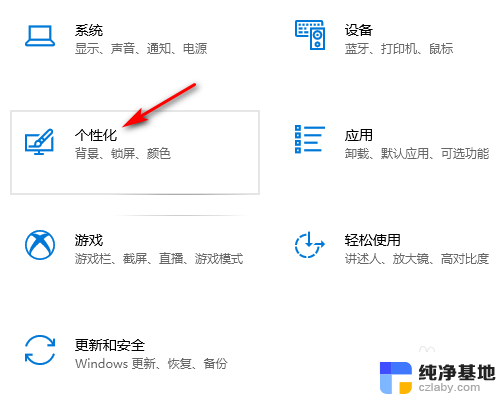
3.在个性化设置中点击任务栏。

4.在任务栏设置中勾选在桌面模式下自动隐藏任务栏。
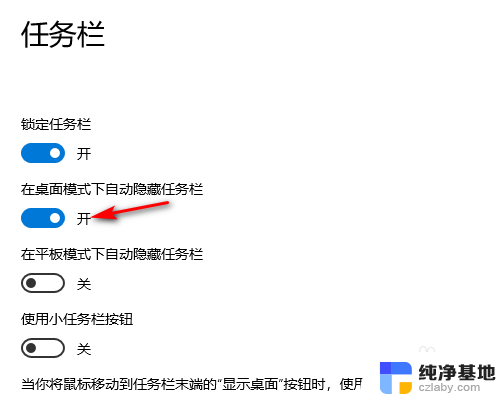
5.设置好以后桌面就底部任务栏就会自动隐藏起来(请看下方设置前和设置后的效果图)。
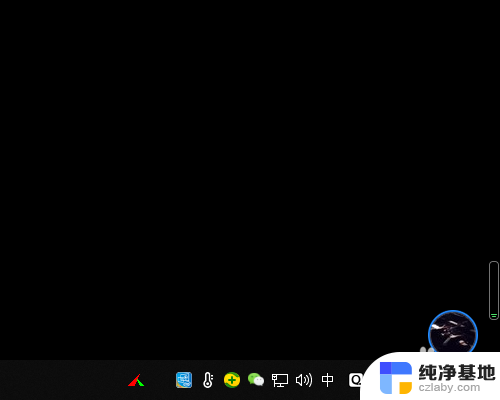

以上是隐藏电脑下方任务栏的步骤,希望对大家有所帮助,如果有不清楚的地方,可以参考小编的步骤进行操作。
- 上一篇: win10怎么删除开始菜单里的东西
- 下一篇: win10可信任站点增加
电脑怎么隐藏下方任务栏相关教程
-
 怎么隐藏桌面下面的任务栏
怎么隐藏桌面下面的任务栏2023-11-26
-
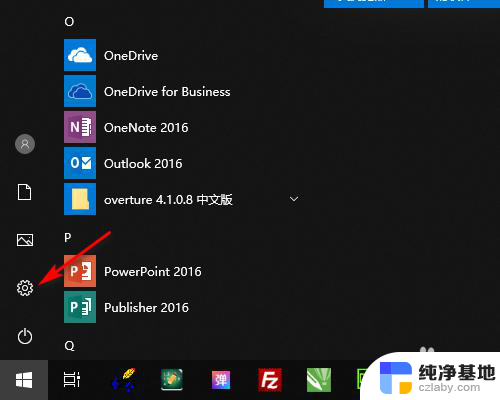 电脑如何把下面的任务栏隐藏
电脑如何把下面的任务栏隐藏2024-02-23
-
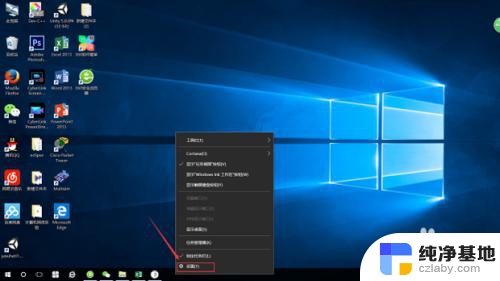 电脑任务栏不自动隐藏
电脑任务栏不自动隐藏2024-04-03
-
 任务栏不隐藏图标怎么设置
任务栏不隐藏图标怎么设置2024-01-02
win10系统教程推荐
- 1 window10专业版是什么样的
- 2 如何查看系统激活码
- 3 电脑任务栏开始菜单不见了
- 4 电脑硬盘48位恢复密钥
- 5 应用开机启动怎么设置
- 6 调节字体大小在哪里
- 7 调整电脑显示器亮度
- 8 电脑系统自带的杀毒软件在哪里
- 9 win10专业版免费永久激活密钥
- 10 win10的裁剪图片的工具